

Por Nathan E. Malpass, Última atualização: March 22, 2023
O volume do YouTube depende exclusivamente do volume do arquivo de entrada, que é da fonte. Dependendo do dispositivo usado, alguns dispositivos têm um volume naturalmente baixo transferido para o arquivo de entrada. No entanto, você ainda pode tornar os vídeos do YouTube mais altos envolvendo soluções de terceiros ou melhor, o reprodutor de mídia embutido, o que só é possível se eles tiverem os protocolos do site online.
O YouTube é um site de conteúdo multimídia que permite fazer upload e baixar vídeos para o seu iPhone. Os sites sociais multimídia permitirão que você tenha sua conta para se comunicar com seus espectadores usando vídeos. Como você se comunicará quando tiver carregado sons baixos?
No entanto, seus espectadores leais farão o possível para ajustar o volume usando várias ferramentas discutidas neste artigo. Vamos direto às abordagens que você precisa explorar.
Parte #1: Razões para baixo volume no vídeo do YouTubeParte 2: 4 maneiras de tornar os vídeos do YouTube mais altosParte #3: Conclusão
Conforme mencionado anteriormente, a criação e gravação dos vídeos usam dispositivos que podem estar com defeito ou podem ter configurações de volume absolutamente baixas. As configurações se tornam os volumes padrão para o vídeo do youtube, o que se torna a causa do volume baixo ou até mesmo sem som nos vídeos do YouTube.
Além disso, o que é baixo para você pode ser alto para outra pessoa, daí a necessidade de aumentar o volume. Isso explica por que a mesma configuração de volume no seu PC tem sons de volume diferentes para outros vídeos do YouTube.
Aqui estão alguns dos motivos:

Todos os olhos estão voltados para o dispositivo e o componente de software que suporta o sistema de som. Portanto, você precisa fixar um deles ou todos em um corpo para ajustar o volume para níveis altos. Aqui estão as soluções para tornar os vídeos do YouTube mais altos.
O teclado é o seu primeiro dispositivo de entrada para a função de texto e como atalho para várias configurações de volume. Quando o dispositivo é o motivo do baixo vídeo do YouTube, é vital checá-lo ajustando os volumes antes de entrar em outros processos complexos. As teclas de seta são os atalhos para qualquer ajuste de volume depois de abrir o vídeo do YouTube. Se isso não funcionar, continue lendo para tentar a seguinte abordagem.
Este é um nome familiar em operações de conteúdo multimídia. O jogador atua como um jogador e também um conversor de vídeo. Nossa área de interesse é a opção de volume para deixar os vídeos do YouTube mais altos. Tudo o que você precisa fazer é carregar o vídeo na interface e seguir os seguintes passos.

O vídeo será reproduzido e usará o controle de volume para aumentar e reduzir o volume em 125 por cento.
Você deve estar se perguntando por que um conversor de vídeo encontra seu caminho ao procurar uma ferramenta para tornar os vídeos do YouTube mais altos. Ao procurar uma solução permanente e algumas das faixas parecem não funcionar devido à compatibilidade de vídeo, Conversor de Vídeo FoneDog é a melhor opção para primeiro converter o arquivo de vídeo; dentro da interface, você pode editar e finalmente fazer o que quiser usando os ajustes de volume.
Download grátis Download grátis
Isso é simples usando as seguintes etapas:
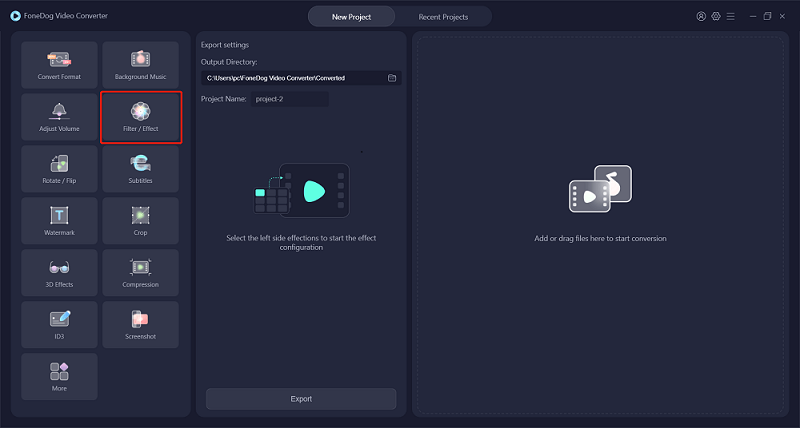
Este é um aplicativo simples e interativo que não precisa de conhecimento prévio para ser manuseado. Além disso, vem com um editor e um conversor dentro do mesmo console, economizando espaço no disco rígido.
Antes de pensar que o vídeo do YouTube tem um problema de volume, é importante experimentar o controle de mouse embutido do YouTube porque o volume está no mudo em alguns dos vídeos. Você pode perceber que o problema foi resolvido simplesmente clicando no botão ativar o som, mas se o problema persistir, você precisará obter integrações de terceiros para resolvê-lo.
Aqui está o procedimento:
Esta é uma maneira simples de usar as configurações do YouTube para tornar os vídeos do YouTube mais altos. No entanto, se isso ainda funcionar, os métodos anteriores discutidos serão úteis para resolver o problema.
As pessoas também leramUm guia completo sobre como corrigir o Chrome com gagueira do YouTubeUm guia completo sobre como corrigir a gagueira de vídeos do YouTube
Você não tem motivos para se esforçar para ouvir um vídeo do YouTube em baixo volume quando tem várias maneiras de tornar os vídeos do YouTube mais altos. A abordagem escolhida depende do volume baixo.
O FoneDog Video Converter é o seu aplicativo tudo-em-um que suporta poderosas funções de edição e aprimoramento de vídeo, sem esquecer sua operação principal - conversão de vídeo. Existe a necessidade de ter vários aplicativos, mas existe um que pode fazer apenas todos eles em um kit de ferramentas? Essa é a beleza do FoneDog Video Converter. Explore mais deles para conhecer os kits de ferramentas disponíveis para edição de vídeo.
Deixe um comentário
Comentário
Conversor de vídeo
Converta e edite vídeos e áudios 4K/HD para qualquer formato
Download grátis Download grátisArtigos Quentes
/
INTERESSANTEMAÇANTE
/
SIMPLESDIFÍCIL
Obrigada! Aqui estão suas escolhas:
Excelente
Classificação: 4.5 / 5 (com base em 106 classificações)